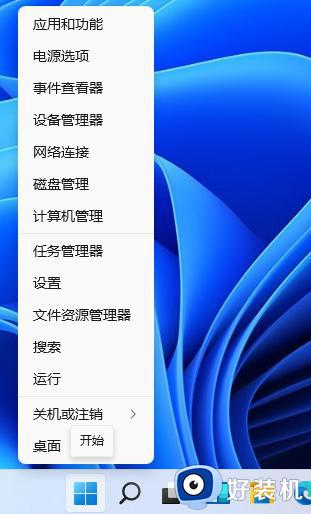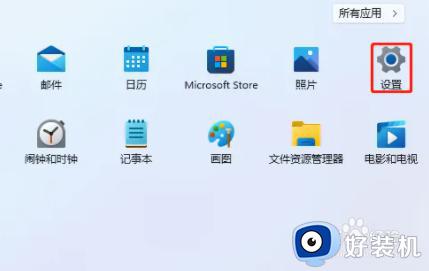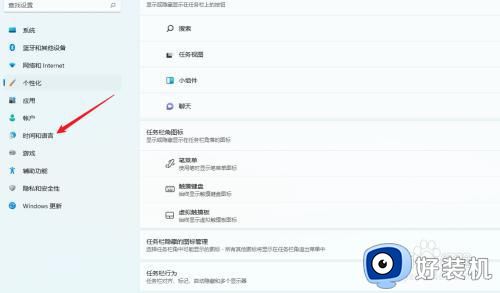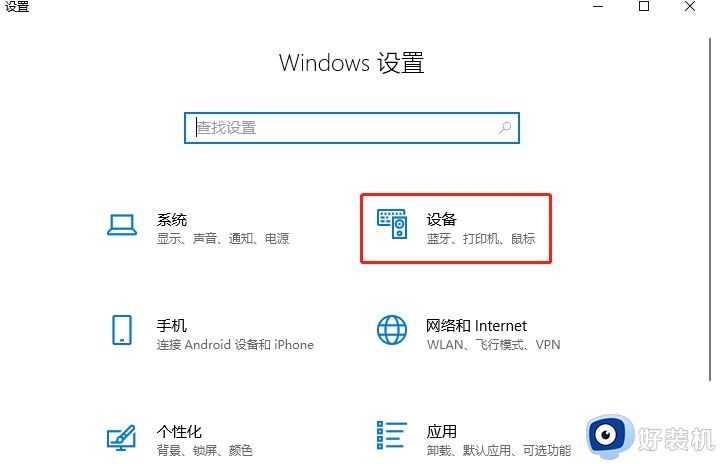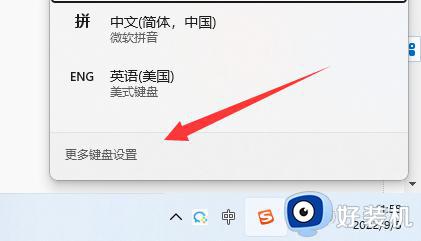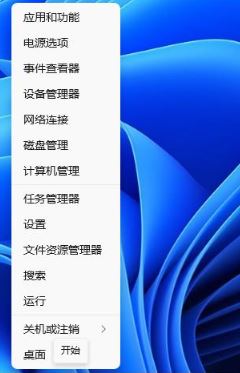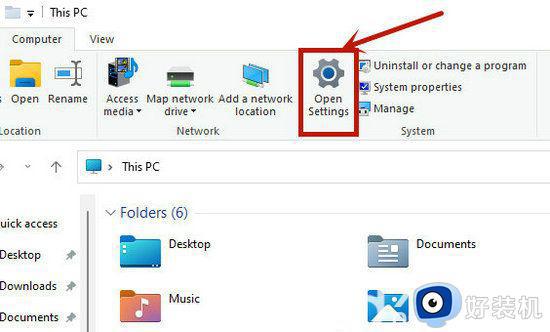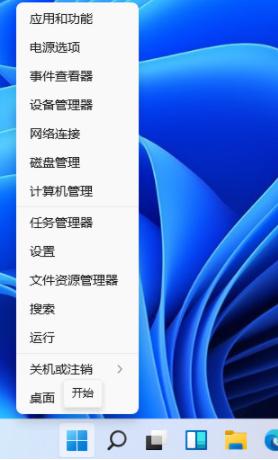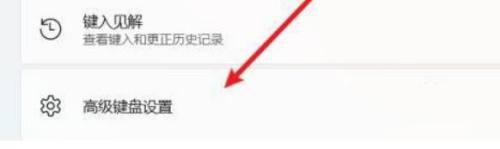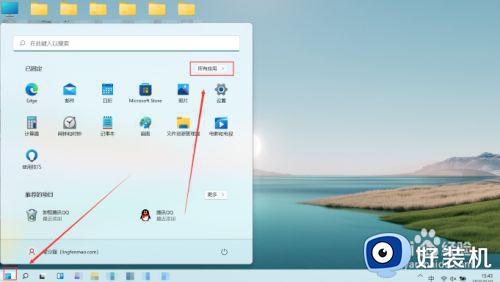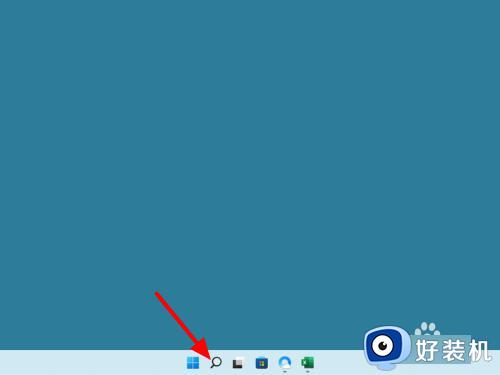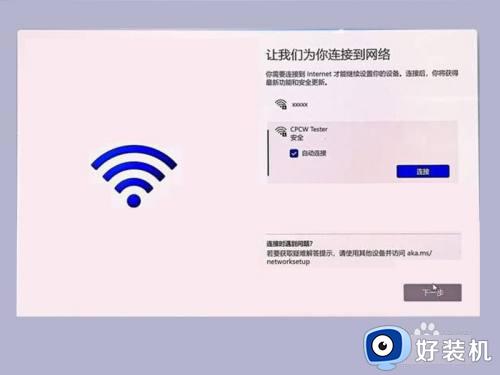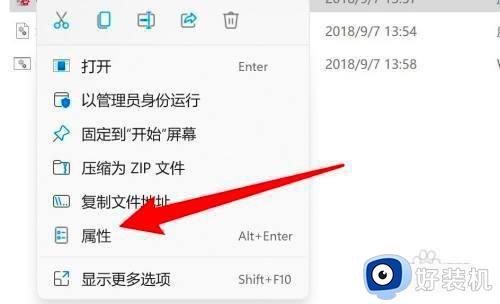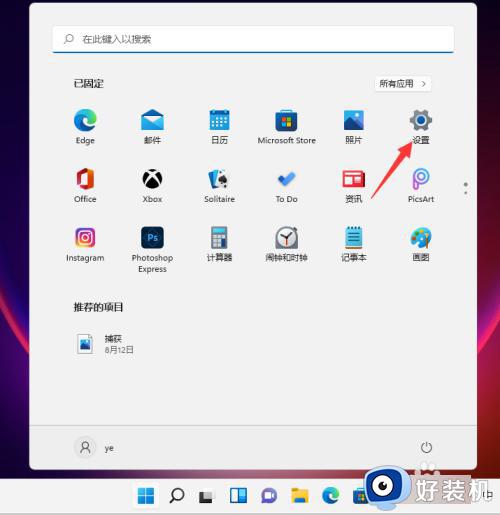win11输入法切换快捷键怎样设置 win11怎么更改输入法快捷键
时间:2022-04-21 15:32:13作者:huige
win11是现在最新的一款操作系统,在功能和界面上有了很大的变化,所以当有用户要进行一些设置的时候经常不知道要如何下手,比如有win11正式版系统用户想要更改输入法快捷键,却不知道要如何设置,针对此问题,今天就由小编给大家说说win11输入法切换快捷键的详细设置方法。
具体方法如下:
1、首先,我们点击桌面左下角的开始按钮,点击进入设置。
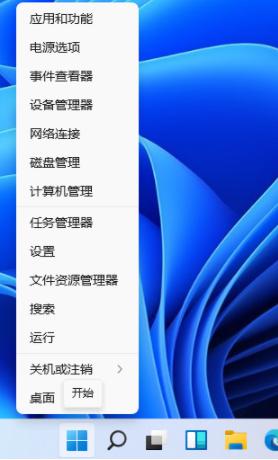
2、在打开的设置中,找到我们的“时间和语言”,然后单击进入。
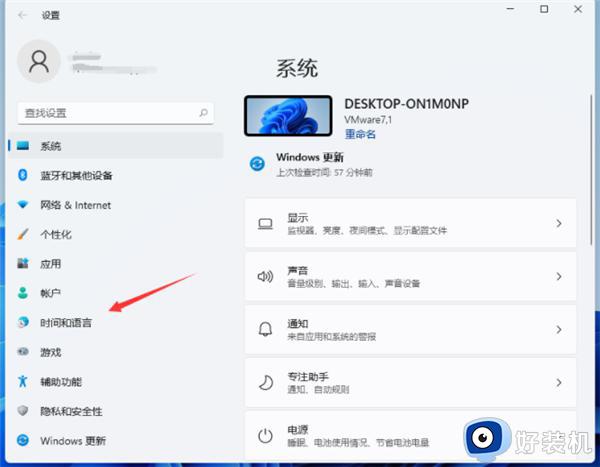
3、点击左侧的“语言&区域”。
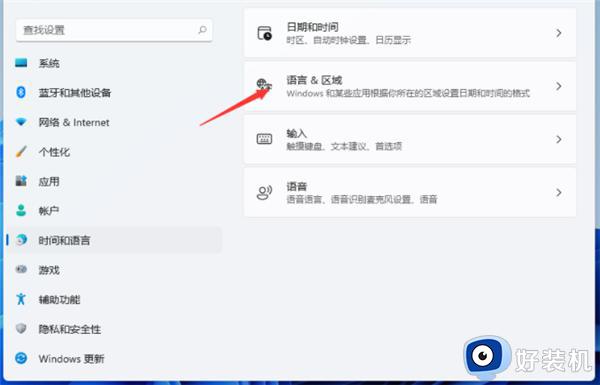
4、下拉找到“键入”点击进入。
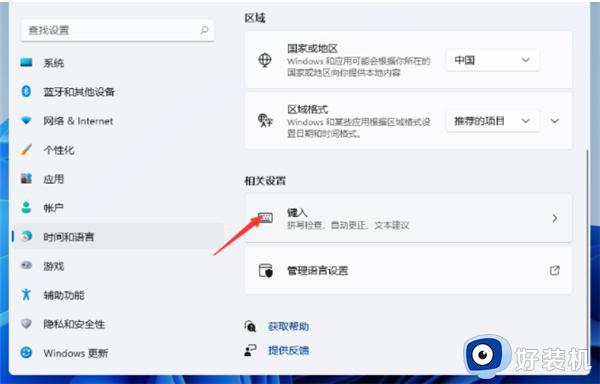
5、然后在“键入”窗口中选择“高级键盘设置”。
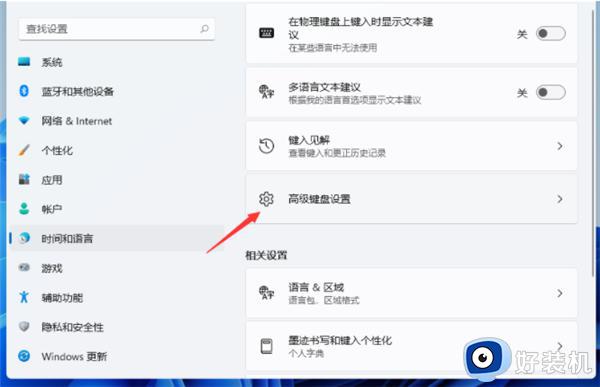
6、找到“语言栏选项”点击进入。
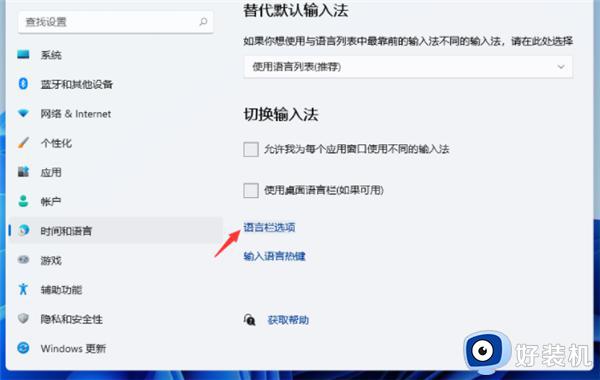
7、然后会弹出一个窗口,我们点击窗口上方的“高级键设置”。
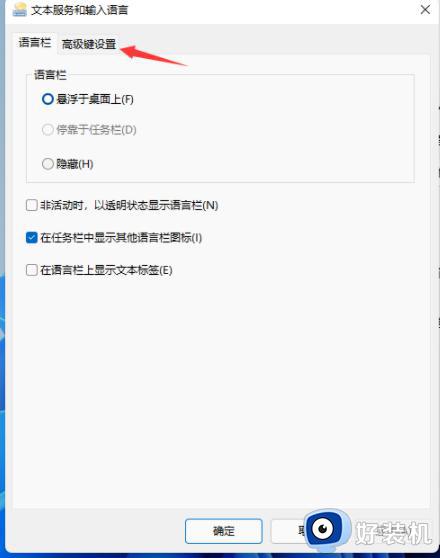
8、在“高级键设置中”,点击窗口下方的“更改按键顺序”。
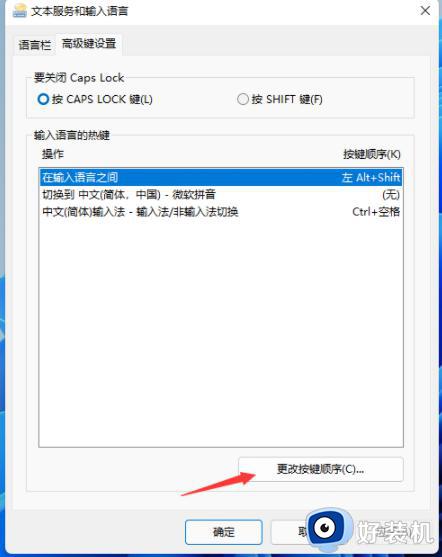
9、然后你可以选择你自己想要的快捷键进行勾选,最后点击“确定”即可。
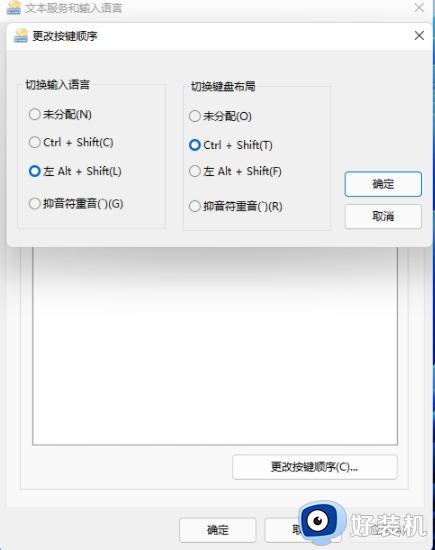
关于win11输入法切换快捷键的详细设置方法就为大家讲解到这里了,有相同需要的话,就可以学习上面的方法来进行解决即可。
相关教程:
win11输入法设置在哪里设置